"Slaytlar" menüsünde bir "Ana Düzenle" aracı buldum, ancak belirli öğelerin arka plan rengini değiştirsem de, başka bir şey için renk seçmek istediğimde bu renk "şablon renkleri" menüsünde görünmüyor. Örneğin, bazı görsel öğeler için "yeniden renklendir" seçeneğini seçersem, yalnızca tema renklerinden seçim yapabilirim, ancak bunların nasıl düzenleneceğini anlayamıyorum.
Tema renk paleti nasıl düzenlenir?
Yanıtlar:
Anladım! Aynı sorunu yaşıyordum.
Herhangi bir slaydı tıklayın - ardından üstte 'arka plan'ı tıklayın
'Renk'in karşısındaki açılır kutuyu tıklayın
Ardından, 'tema'nın yanındaki küçük kalem simgesini tıklayın
'Bir tema rengi seç' açılır kutusunu tıklayın
Bu sizi tüm tema renklerine erişebileceğiniz ve düzenleyebileceğiniz bir menüye götürmelidir.
Yukarıdaki cevap benim için işe yaramadı çünkü hiçbir yerde bir "Palet" seçeneği bulamadım. Benim için işe yarayan tek şey, PowerPoint'te özel renk paletiyle bir tema oluşturmak ve temayı Google Slaytlar'a aktarmaktı. (Evet.) Yeni bir boş Powerpoint destesi açtım, "Biçim" menüsüne, "Tema Renkleri" ne gittim, renkleri Google Slaytlar'daki istediğim temayla eşleşecek şekilde değiştirdim, özelleştirilmiş renk paletini kaydettim ve ardından "Dosya" yı seçtim> "Şablon olarak kaydet." Google Slaytlar'a girdim, bu şablonu içe aktardım ve bu, Google Slaytlar dokümanımdaki Tema Renklerini değiştirdi.DİKKAT!!! Powerpoint'te oluşturduğunuz tema, Google'da yapmış olduğunuz ana slayt / düzen düzenlemelerinin üzerine yazacaktır, bu nedenle Google Slaytlar'a çok yaklaşmadan bunu yapmak veya Google'da istediğiniz düzenlerle eşleşen bir PowerPoint şablonu oluşturmak isteyebilirsiniz . (PowerPoint'i içe aktardıktan sonra Google ana yazı tiplerini değiştirmek zorunda kaldım, çünkü Google web yazı tipleri kullanıyor.) Google Slaytlar'ı oluşturduğunuz güverte şablonunun PowerPoint sürümüne sahipseniz, bunu içe aktarmanız yeterlidir. hazır olun.
Güncellemeler G Suite ekibinden bu resmi yayın, G Suite müşterileri için yeni özellikler ve iyileştirmeler hakkında önemli bilgiler sağlar. Slaytlardaki tema renklerini kolayca özelleştirin 15 Nisan 2019 Hızlı başlatma özeti Artık slaytlardaki sunularınız için tema renklerini düzenleyerek yeni bir tema oluşturmayı veya mevcut sunulara toplu renk değişiklikleri uygulayabilirsiniz. Önceden, yalnızca sunum temasına bağlı olmayan özel renkleri desteklemekteyiz. Artık kullanıcılar bir temayla ilişkili renk paletini kolayca özelleştirebilirler. Bunu yapmak için herhangi bir renk seçici açılır menüsüne gidin ve Tema renk paletiniz için düzenle düğmesini tıklayın. Tema rengi kenar çubuğunda, düzenlemeye başlamak için açılır menüden bir renk seçin.
Not: Bu değişiklikler yalnızca geçerli temaya uygulanır ve yeni bir tema oluşturmaz. Bu yeni özelliğin, özellikle şirketinizin marka renklerini dahil etme konusunda Sunumlarınızı Slaytlar'da özelleştirmenize yardımcı olacağını umuyoruz. Kullanılabilirlik Sunumu ayrıntıları Hızlı Sürüm alanları: 15 Nisan 2019'da başlayan aşamalı sunum (özellik görünürlüğü için 15 güne kadar). Zamanlanmış Sürüm alanları: 15 Nisan 2019'dan itibaren aşamalı sunum (özellik görünürlüğü için 15 güne kadar). G Suite sürümleri Tüm G Suite sürümlerinde kullanılabilir. Varsayılan olarak açık / kapalı mı? Bu özellik varsayılan olarak AÇIK olacaktır.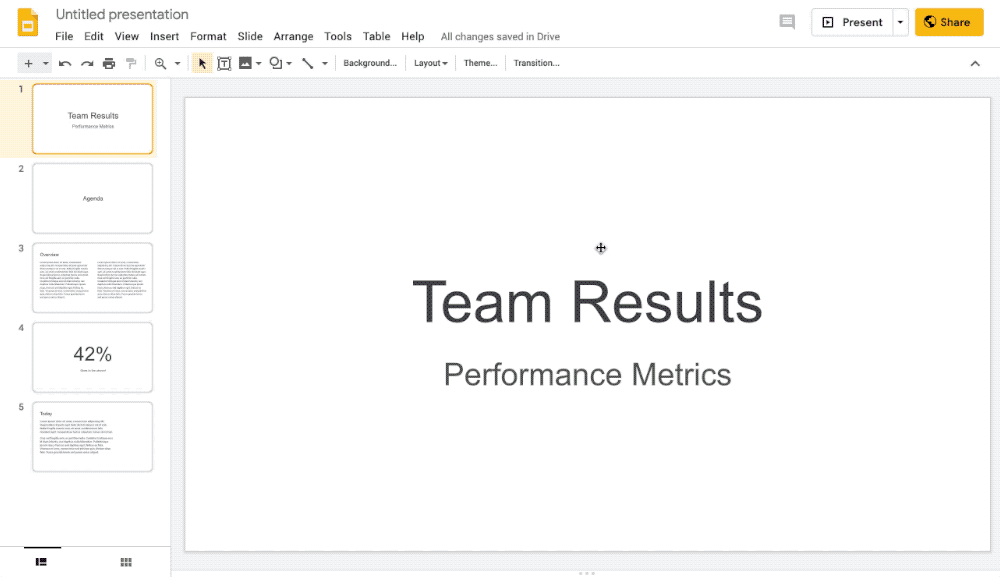
Slayt düzenleyicide bir renk seçtiğiniz her yerde bir renk seçici aracıyla karşılaşırsınız. Bu aracın bir parçası olarak önceden ayarlanmış bir renk paletinden seçim yapabilirsiniz. Bu palet, isteğe bağlı olarak, aktif temaya bağlı olarak kendi renk setinizle özelleştirilebilir; bu, ekip üyelerinin hedeflediğiniz renk düzenine bağlı kalmasına yardımcı olmanın harika bir yoludur. Özel bir palet tanımlamak için, tema düzenleyicisini açıp sağ üstteki "Palet" sekmesini tıklayarak başlayın. Bir kez orada istediğiniz rengi seçebilirsiniz ve kaydetmek için "Renk kaydet" düğmesine basın. Sayfanın altındaki döşemeler kaydettiğiniz renkleri temsil eder. Sürükle ve bırak yöntemiyle yeniden sıralanabilirler.